Dauguma paprastų „Windows“ vartotojų niekada nesinaudoja komandų eilute ir net neįsivaizduoja, kokius dalykus galite padaryti iš komandinės eilutės. Labiau patyrę vartotojai žinos, kad komandų eilutės komandų vykdymas gali būti labai naudingas atliekant įvairias užduotis, o viską sugrupuoti į vieną paketinį failą, kad būtų galima kartu apdoroti, gali būti labai daug.
Vienas nepatogumų vykdant paketinius failus yra tas, kad jie visada atidaro konsolės langą, kuriame rodomos vykdomų komandų išvestys. Tai gali būti svarbu, jei norite bendrauti ar pamatyti, kas vyksta, kai vykdomas paketinis failas, bet šiek tiek erzina, jei norite ramiai paleisti paketo scenarijų fone arba paleidžiant langus.

Jei vykdoma daugiau komandų, naudojant trumpus paketinius failus, konsolės langas gali pasirodyti ir dingti mirksint arba ilgiau išlikti atidarytas. Nėra jokio standarto, kuris visiškai paslėptų konsolės langą nuo rodymo, taigi, jei norite tai padaryti, reikalingas kitas sprendimas. Čia mes parodysime keletą skirtingų būdų, kaip paketinį scenarijų paleisti tyliai, nerodant konsolės lango.
Pastaba: Kai naudojate metodą, kaip paslėpti konsolės langą, įsitikinkite, kad paketo scenarijuje nėra komandų, kurios greičiausiai sustabdytų scenarijų prieš jam išeinant, pvz., Pristabdyti ar reikalauti vartotojo įvesties, kaip „Taip / Ne“ atsakymas. Pvz., Jei scenarijus buvo paverstas vykdytinu ir reikalauja sąveikos, nieko negalėsite padaryti, o procesas liks Task Manager, kol jis nebus rankiniu būdu sunaikintas.
Vykdykite tylų paketinį scenarijų naudodami trečiosios šalies paslaugų programą
Paprastas ir įprastas paketinio failo tylaus paleidimo sprendimas yra jo paleidimas naudojant trečiosios šalies paslaugų programą, slopinančią konsolės langą.
Paslėptas startas („HStart“)
Paslėptas startas yra nešiojamas ir gana galingas įrankis, galintis paleisti vykdomuosius failus ir scenarijus su keliomis naudingomis parinktimis. Mes naudojame 4.2 versiją nuo 2013 m., Nes ji yra nešiojama ir nėra tokia apribota kaip naujesnės versijos. Nuo 4.3 versijos „Hidden Start“ nebenaudojamas, be to, kiekvieną kartą bandant paleisti paslėptą konsolę, ji tampa nenaudinga šiam tikslui.
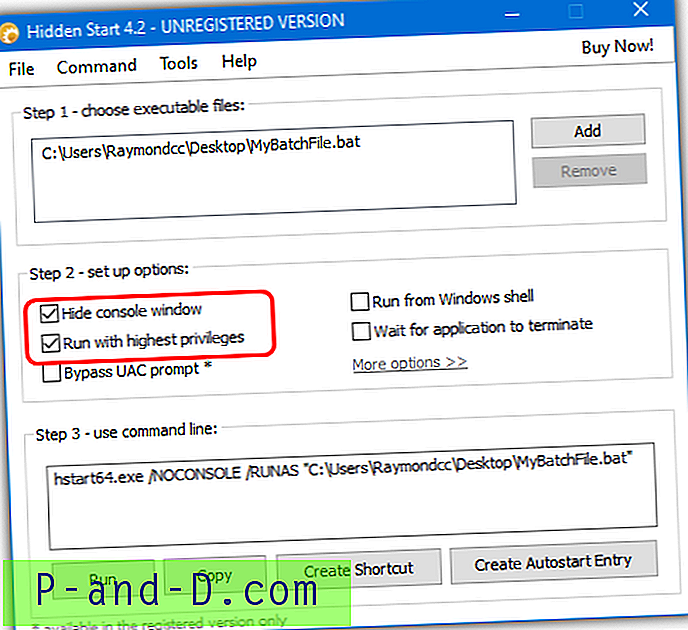
Išpakuokite ir paleiskite programą naudodami „HStartUI.exe“, procesą sudaro trys etapai. Rankiniu būdu pridėkite arba įmeskite paketo failą į langą, įsitikinkite, kad pažymėtas „ Slėpti konsolės langą “, ir pasirinktinai pažymėkite „Vykdyti naudodami aukščiausias teises“, jei to reikalauja jūsų scenarijus. Kitos sąrankos parinktys, tokios kaip prioritetas ar pradžios katalogas, nėra būtinos, nebent jūs žinote, kad scenarijus to reikalauja.
3 žingsnis rodo išvesties komandą, kurią reikia paleisti rankiniu būdu. Galite naudoti mygtukus apačioje, norėdami nukopijuoti komandą, automatiškai sukurti nuorodą arba įtraukti į registrą automatinio paleidimo įrašą. Atminkite, kad greitojo UAC raginimo parinktis nemokama versija nepasiekiama (parodysime, kaip tai padaryti nemokamai vėliau).
Atsisiųskite paslėptą pradžią
SilentCMD
Tai yra mažas 14 KB įrankis, nepagailėjęs daugybės funkcijų, tačiau atliekantis paprastą užduotį, kurios ieškome. Jei naudojate „Windows 10“, .NET Framework 3.5 bus siūloma įdiegti paleidžiant įrankį, jei jo dar nėra jūsų sistemoje. Pagrindinė sintaksė, kurią reikia naudoti šaukiniuose ar panašiuose yra gana paprasta.
SilentCMD [kelias į .bat failą] [paketiniai argumentai] [parinktys]
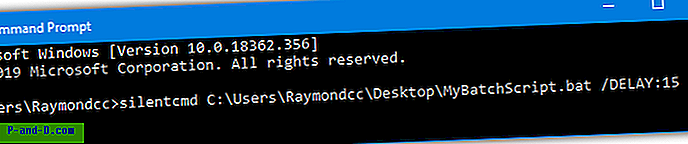
„SilentCMD“ yra dvi papildomos parinktys. Viena yra įgalinti registravimą naudojant „/ log: [kelias į .txt]“, o kita - scenarijų paleisti po atidėjimo naudojant „/ DELAY: [xx sekundes]“. Pridėkite parinktį prie komandos pabaigos. Kol jums nereikia papildomų funkcijų, tokių kaip pakilimas ar kitas pradinis katalogas, „SilentCMD“ veikia gerai ir gali būti viskas, ko jums reikia.
Atsisiųskite „SilentCMD“
„NirCMD“
„Nirsoft“ „NirCMD“ yra mažas daugiafunkcis įrankis, galintis ramiai atlikti daugybę užduočių neiškeldamas jokio konsolės lango. Tai apima ROM diskų išėmimą, garso stiprumo pakeitimą, ekrano užsklandų įjungimą, procesų / paslaugų valdymą ir daug daugiau. Ši komanda gali būti naudojama įkrovos metu arba šaukinyje, norint tyliai paleisti paketinį failą:
nircmd exec hide [kelias į .bat failą]
„ Exe“ ir „ hide“ komandos naudojamos scenarijui vykdyti ir paslėpti visus konsolės langus nuo atidarymo.
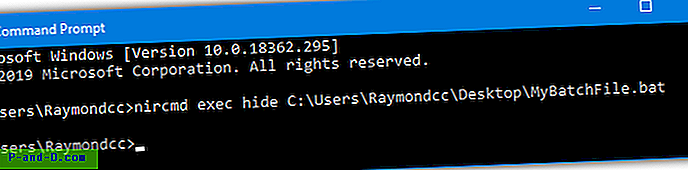
Įtraukite „ elevatecmd“, kad paprašytumėte paketo failo administratoriaus teisių, nors jis reikalingas tik tuo atveju, jei žinote, kad scenarijaus komandoms reikia pakelti.
nircmd elevatecmd exec paslėpti [kelias į .bat failą]
Stalinis darbalaukio spartusis klavišas gali būti sukurtas rankiniu būdu arba jūs galite nurodyti „NirCMD“ sukurti spartųjį klavišą iš komandinės eilutės su pridedamomis komandomis, kad tylusis scenarijus būtų paruoštas vykdyti.
nircmd cmdshortcut “~ $ folder.desktop $” “SilentBatch” vykdo slėpimą C: \ Vartotojai \ Raymondcc \ MyBatchFile.bat
Aukščiau bus sukurtas darbalaukio šaukinys „SilentBatch“, kuris tyliai vykdys „MyBatchFile.bat“ scenarijų. Atminkite, kad gali tekti pakeisti nuorodos vietą „Pradėti“, nes scenarijaus, nepateikiančio kelio, išvestis bus numatytoji reikšmė: C: \ Windows.
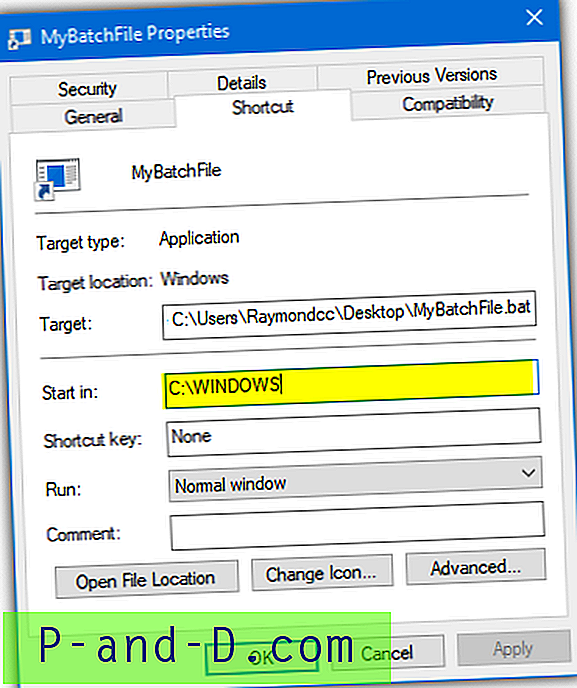
Dukart spustelėjus vykdomąjį „NirCMD“, ji pasiūlys galimybę nukopijuoti save į „Windows“ katalogą, taigi jums tereikia naudoti „nircmd.exe“, o ne kiekvieną kartą pateikti visą kelią. Patartina tai padaryti, jei planuojate naudoti „NirCMD“ savo kompiuteryje (įsitikinkite, kad dešiniuoju pelės mygtuku spustelėkite ir paleiskite „nircmd.exe“ kaip administratorių).
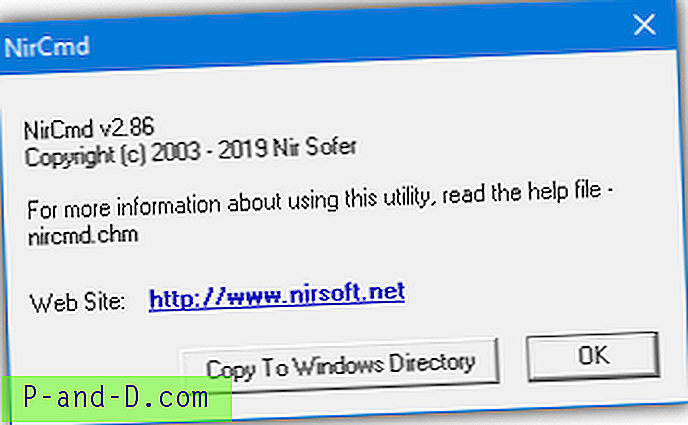
Norėdami gauti išsamios informacijos apie daugybę galimų komandų, perskaitykite visą „NirCMD“ žinyno failą.
Atsisiųskite „NirCMD“
„Raymond.cc“ tylus paketų paleidimo įrenginys
Mes taip pat turime nedidelį įrankį, kuris tyliai gali paleisti paketinį failą. Jis sukurtas „Autoit“ ir iš esmės yra šiek tiek patobulinta metodo „Sukurkite savo vykdomąjį failą“, esančio antrame puslapyje, versija. „Silent Batch Launcher“ yra sukurtas taip, kad būtų paprasta naudoti ir suteiktų šiek tiek kitokią parinktį nei kiti čia esantys įrankiai.
Paleiskite vykdomąjį failą ir jūsų paprašys naršyti paketo failą. Tada šalia vykdomosios programos bus sukurtas INI failas, kuriame yra kelias į scenarijų. Kiekvieną kartą paleisdamas tylųjį paketų paleidiklį, jis vykdys tą patį paketinį failą, kol bus INI failas.
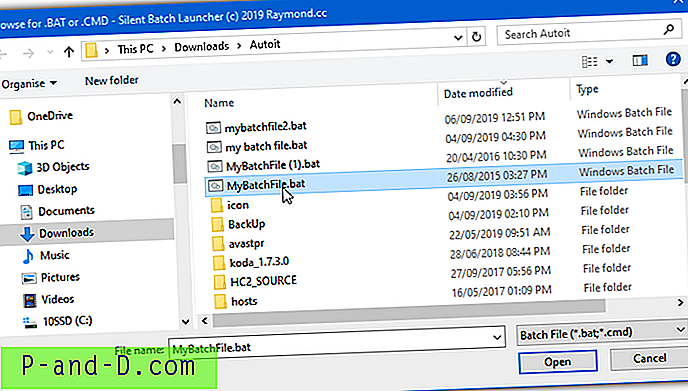
Norėdami paleisti kitą scenarijų, ištrinkite INI failą arba laikykite nuspaudę „Shift“ paleidžiant įrankį, ir jis pasirodys iššokančiojo failo. INI failo pavadinimas sutaps su EXE failo pavadinimu, todėl tame pačiame aplanke galėsite skirtingai įvardyti įrankio įvykius. Archyve yra du failai, naudokite „Administratoriaus“ versiją, jei scenarijus reikalauja paaukštinimo. Laukiame visų naudingų atsiliepimų apie šį įrankį.
Atsisiųskite tylų paketų paleidiklį
Pastaba: Kadangi šis įrankis buvo sukurtas naudojant „Autoit“, jis sukuria neteisingus teiginius naudodamas internetinius virusų skaitytuvus, tokius kaip „VirusTotal“.
Yra keletas kitų įrankių, kurie gali paslėpti paketinio scenarijaus konsolės langą, kurio mes čia neminėjome. Jie apima „Cmdow“, „Sukurti paslėptą procesą“, „Hidecon“ ir „Hideexec“.
Paslėpti paketinę konsolę naudojant „Visual Basic“ scenarijų
Paketo scenarijaus konsolės lango slėpimas naudojant „Visual Basic“ yra gana panašus į išorinės komandos naudojimą ir veikia iš esmės tuo pačiu būdu. Paleiskite VB scenarijų ir kaip argumentą pateikite paketinį failą, tada kodas paleidžia scenarijų, bet nerodo jokios išvesties. Tai galima padaryti naudojant vieną kodo eilutę.
„CreateObject“ („Wscript.Shell“). Vykdykite „“ ““ ir „WScript.Arguments“ (0) ir „“ ““, 0, klaidinga
Sukurkite tuščią teksto failą, nukopijuokite ir įklijuokite aukščiau esančią eilutę, tada išsaugokite ją kaip .vbs failą. Arba atsisiųskite launchquiet.vbs, kuris yra paruoštas scenarijus. Norėdami pridėti jį prie nuorodos arba paleidimo vietos ir tt, naudokite komandas taip. Nepamirškite naudoti kabučių, jei jūsų keliuose ar failų pavadinimuose yra tarpų.
Wscript [kelias į .vbs failą] [kelias į .bat failą]
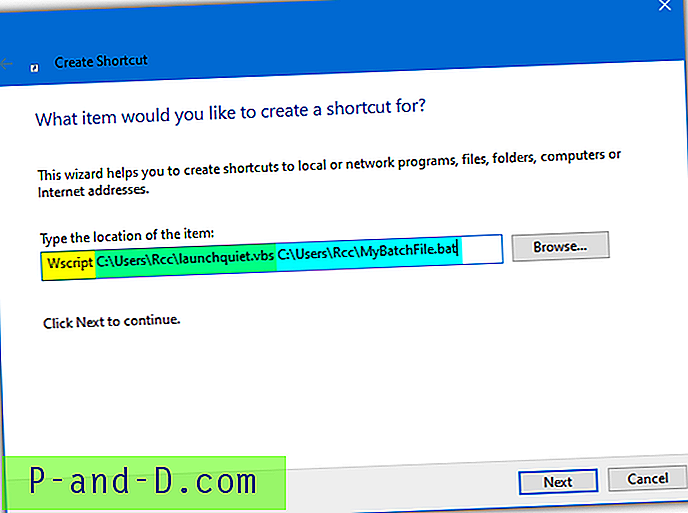
Jei norite pateikti paketinio failo argumentą, VB scenarijaus fragmentą reikia šiek tiek pakeisti, keičiant du keturių dvigubų kabučių rinkinius į du rinkinius du.
„CreateObject“ („Wscript.Shell“). Vykdykite „“ ir „WScript.Arguments“ (0) ir „“, 0, klaidinga
Tada pateikite argumentus kartu su paketo scenarijaus keliu kabutėse:
Wscript [kelias į .vbs failą] „[kelias į .bat failą] [argumentas]“
Vėlgi, kad būtų patogiau, galite atsisiųsti parengtą scenarijaus failą launchquiet_args.vbs .
Kitame puslapyje apžvelgsime, kaip konvertuoti paketinį scenarijų į vykdomąjį failą, kaip sukurti vykdomąjį paketą be jokios papildomos programinės įrangos ir kaip paleisti scenarijų iš suplanuotos užduoties.
1 2Toliau › Peržiūrėti visus




